安装VM
https://www.vmware.com/cn/products/workstation-pro/workstation-pro-evaluation.html
在虚拟机上安装CentOS7
-
下载https://www.centos.org/download/ X86_64标准版
-
按照教程安装linux https://blog.csdn.net/babyxue/article/details/80970526
-
创建root管理员和sa用户
阿里云服务器
-
使用putty或者xshell远程连接阿里云
-
连接到服务器之后,需要搭建环境
使用宝塔面板
yum install -y wget && wget -O install.sh http://download.bt.cn/install/install_6.0.sh && sh install.sh
安装教程 https://www.bt.cn/bbs/thread-19376-1-1.html
下载完毕后就可以得到一个地址,用户名和密码
放入网站进行访问
war直接丢到tomcat即可
jar直接用java -jar执行即可访问
Linux系统
关机
关机的指令为:shutdown
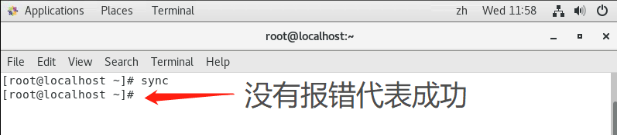
sync # 将数据由内存同步到硬盘中 shutdown # 关机指令 shutdown -h 10 # 在10分钟之后关机 shutdown -h now # 立马关机 shutdown -h 12:20 # 在12:20关机 shutdown -r now # 系统立马重启 shutdown -r 10 # 系统10分钟之后重启 reboot # 重启等同于 shutdown -r now halt # 关闭系统 等同于shutdown -h now 和 poweroff
不管是重启系统还是关闭系统,首先要允许sync指令,将内存的数据写到磁盘中
系统目录结构
一切皆文件
根目录/,所有的文件都挂载在这个节点下
基本目录介绍:
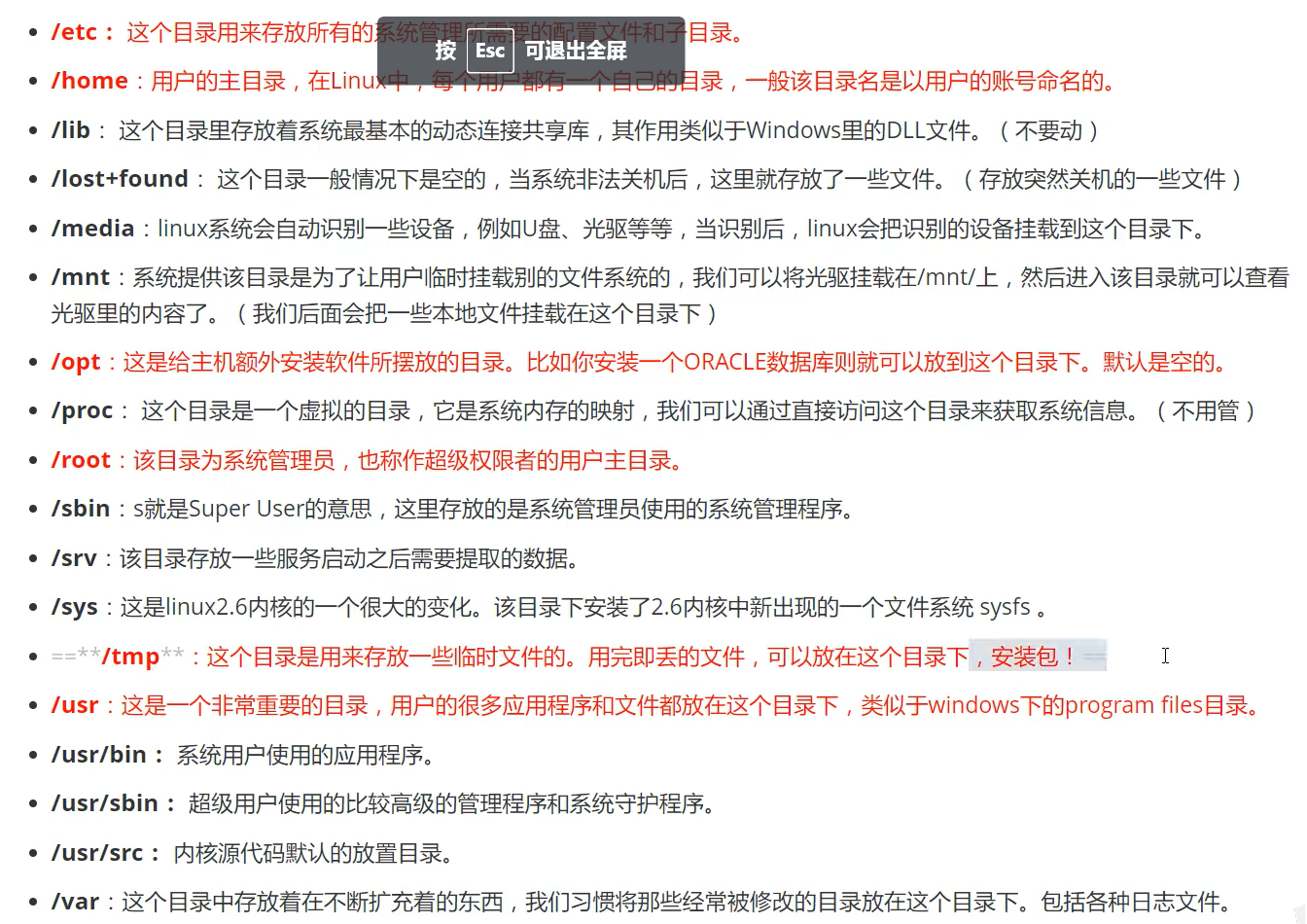

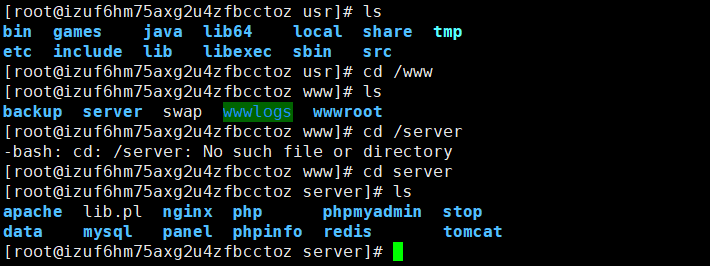
常用的基本命令
目录管理
-
绝对路径:路径的全称
-
相对路径:相对于某个文件夹的路径
cd:切换目录命令
cd .. :返回上一级
cd xx:进入到xx目录(绝对路径以/开头,相对路径是对于当前目录如何找)
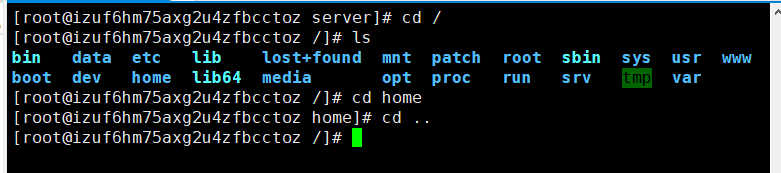
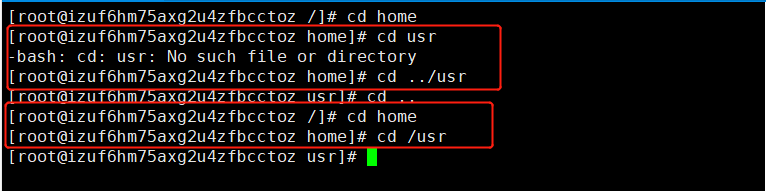
ls:列出目录
ls -a :查看全部的文件,包括隐藏文件
ls -l:列出所有的文件,包括文件的属性和权限,不会显示隐藏的文件
ls -al:组合使用两个
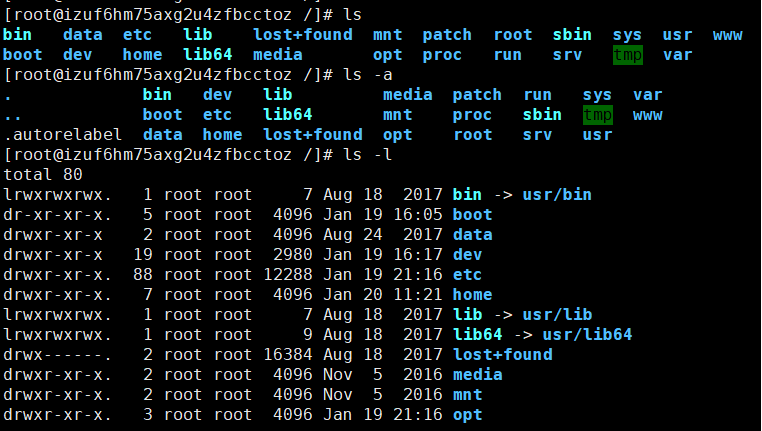
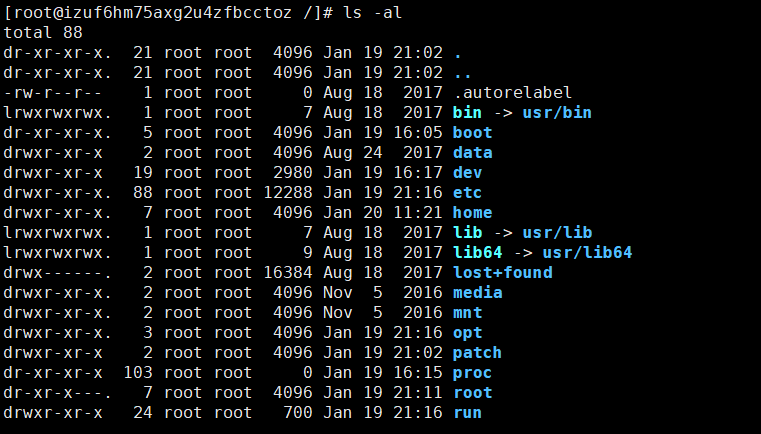
pwd显示当前用户所在的目录

mkdir 创建一个目录
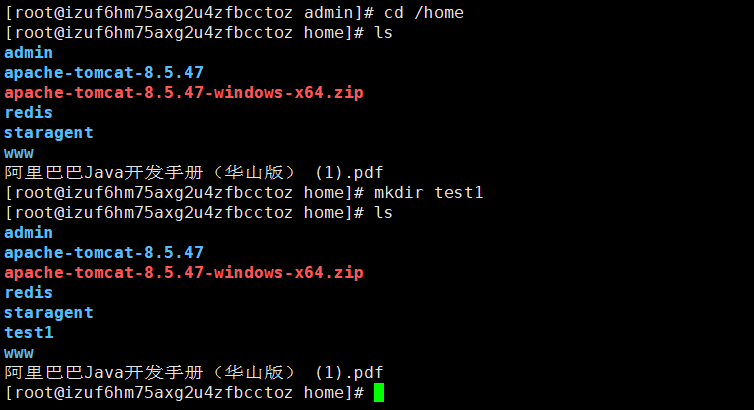
mkdir -p t1/t2 :创建多层级目录
rmdir 删除目录
rmdir -p t1/t2 删除多层目录
rmdir仅能删除空的目录,如果下面存在文件,需要先删除文件
cp 复制文件或者目录
cp 文件 路径:拷贝文件到指定目录
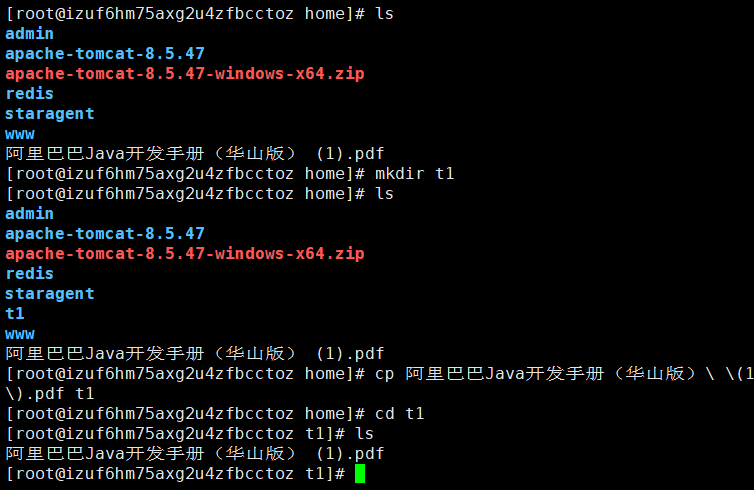
复制同一份文件到相同位置,可以选择覆盖y或者放弃n
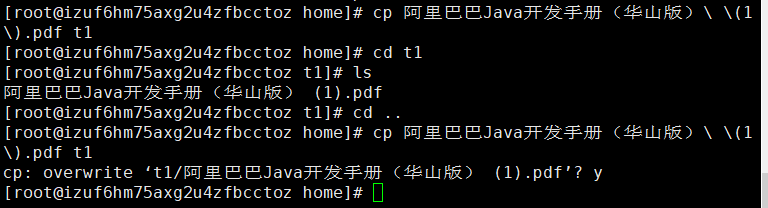
rm 移除文件或者目录
-f 忽略不存在的文件,不会出现警告,强制删除
-r 递归删除目录
-i 互动,删除会询问
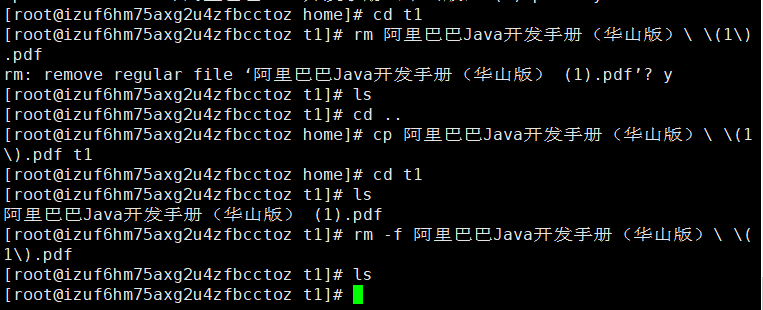
mv 移动文件或者目录 重命名文件夹或者文件
-f 强制
-u 只替换已经更新过的文件
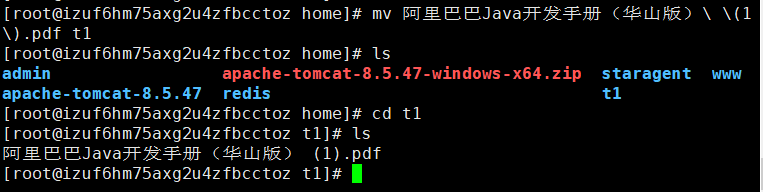
改文件或者文件夹名字
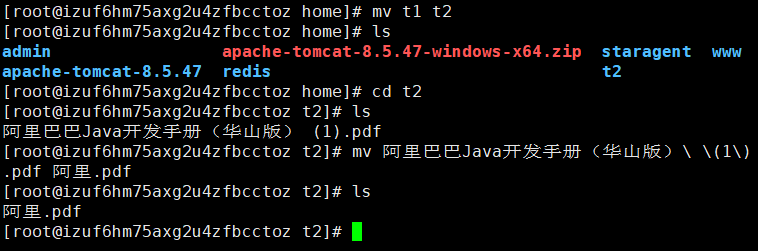
基本属性
Linux系统是一种典型的多用户系统,不同的用户处于不同的地位,拥有不同的权限。为了保护系统的安全性,Linux系统对不同的用户访问同一文件(包括目录文件)的权限做了不同的规定
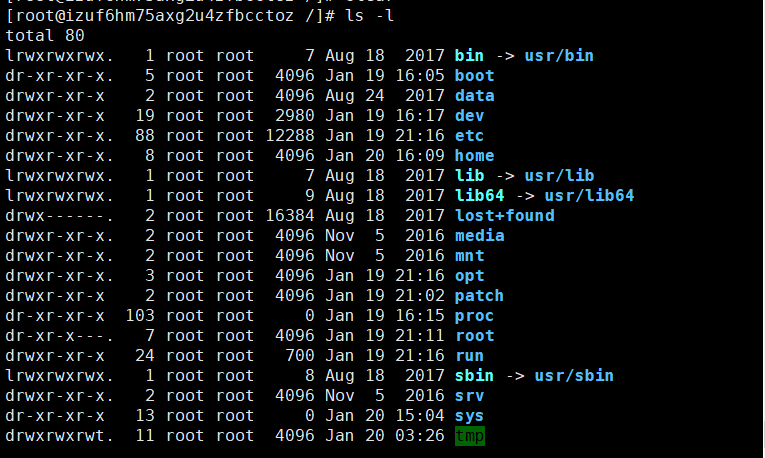
第一个字符代表这个文件是目录、文件或者链接文件等
-
d:目录
-
-:文件
-
l:链接文档
接下来的字符中,以三个为一组,且均为『rwx』 的三个参数的组合,其中,[ r ]代表可读(read)、[ w ]代表可写(write)、[ x ]代表可执行(execute)
第0位确定文件类型,第1-3位确定属主(该文件的所有者)拥有该文件的权限。第4-6位确定属组(所有者的同组用户)拥有该文件的权限,第7-9位确定其他用户拥有该文件的权限
第一列root,表示属主,谁创建的
第二列root,表示属组,用户组
修改文件属性
1、chgrp:更改文件属组
chgrp [-R] 属组名 文件名
-R:递归更改文件属组,就是在更改某个目录文件的属组时,如果加上-R的参数,那么该目录下的所有文件的属组都会更改。

2、chown:更改文件属主,也可以同时更改文件属组
chown [–R] 属主名 文件名
chown [-R] 属主名:属组名 文件名
3、chmod:更改文件的属性
chmod [-R] xyz 文件或目录
Linux文件属性有两种设置方法,一种是数字(常用),一种是符号
Linux文件的基本权限就有九个,分别是owner/group/others三种身份各有自己的read/write/execute权限
r:4 w:2 x:1
每种身份(owner/group/others)各自的三个权限(r/w/x)分数是需要累加的
-
owner = rwx = 4+2+1 = 7
-
group = rwx = 4+2+1 = 7
-
others= --- = 0+0+0 = 0
文件内容查看
Linux系统使用以下命令查看文件的内容
-
cat 由第一行开始显示文件内容
-
tac 从最后一行开始显示,可以看出 tac 是 cat 的倒着写!
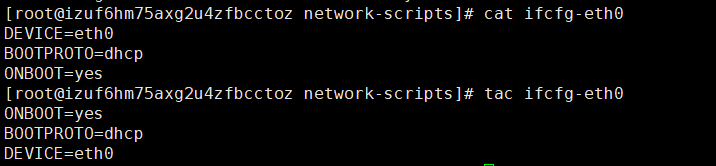
-
nl 显示的时候,顺道输出行号!

-
more 一页一页的显示文件内容(空格表示翻页,enter代表向下看一行)
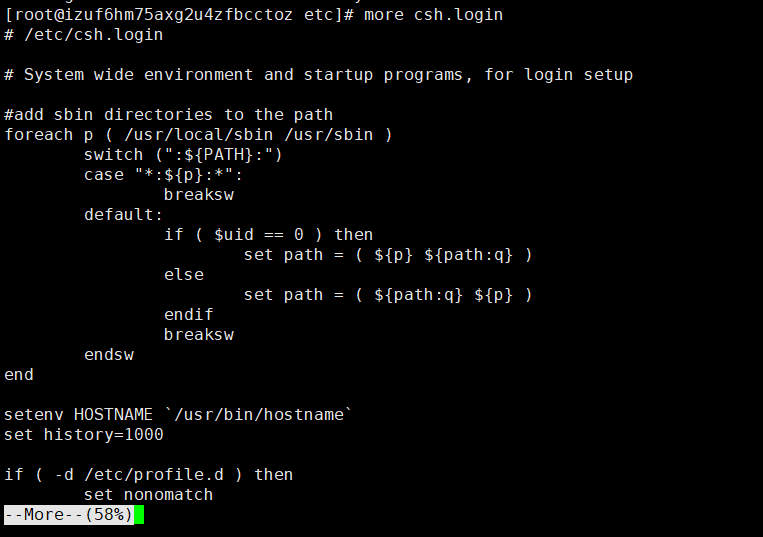
-
less 与 more 类似,但是比 more 更好的是,他可以往前翻页!(上下键,q退出,查找字符串使用/+要查询的字符串向下查询,向上查询使用?+要查询的字符串,n或者N继续搜寻查找)
-
head 只看头几行,通过-n参数
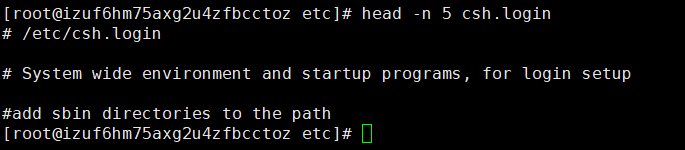
-
tail 只看尾巴几行,-n参数
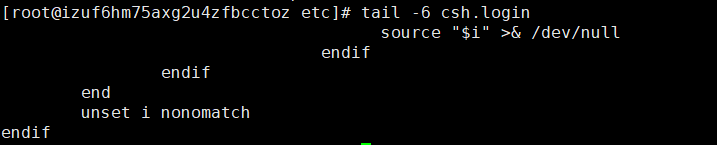
网络配置目录:cd /etc/sysconfig/network-scripts(Centos7)
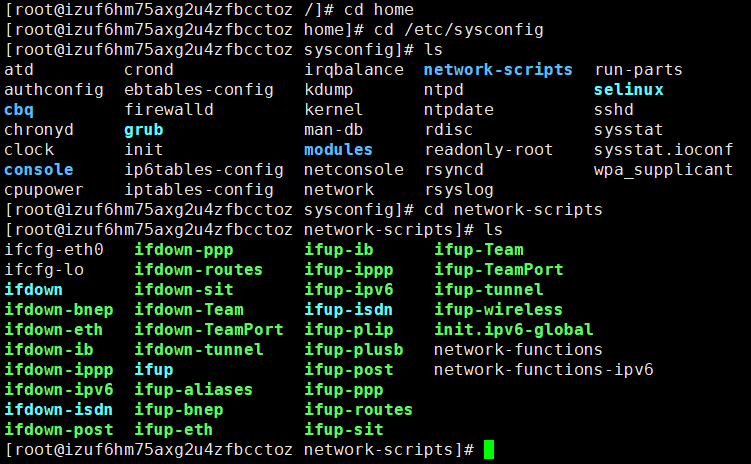
ifconfig命令查看网络配置
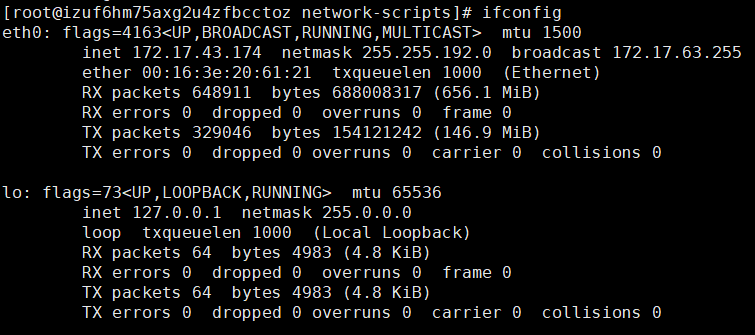
Linux链接
Linux的链接分为两种,硬链接和软链接
硬链接:类似于复制一份
软连接:类似快捷方式,删除源文件,快捷方式也访问不了
创建链接ln 命令
touch创建文件
echo 输入字符串
[root@izuf6hm75axg2u4zfbcctoz home]# touch f1 # 创建一个f1文件 [root@izuf6hm75axg2u4zfbcctoz home]# ls admin apache-tomcat-8.5.47-windows-x64.zip redis t2 apache-tomcat-8.5.47 f1 staragent www [root@izuf6hm75axg2u4zfbcctoz home]# ln f1 f2 # 创建一个硬链接f2 [root@izuf6hm75axg2u4zfbcctoz home]# ls admin f1 staragent apache-tomcat-8.5.47 f2 t2 apache-tomcat-8.5.47-windows-x64.zip redis www [root@izuf6hm75axg2u4zfbcctoz home]# ln -s f1 f3 # 创建一个软连接f3 [root@izuf6hm75axg2u4zfbcctoz home]# ls admin f1 redis www apache-tomcat-8.5.47 f2 staragent apache-tomcat-8.5.47-windows-x64.zip f3 t2 [root@izuf6hm75axg2u4zfbcctoz home]# ls -l total 11932 drwx------ 3 admin admin 4096 Jan 19 16:04 admin drwxr-xr-x 9 root root 4096 Oct 7 2019 apache-tomcat-8.5.47 -rw-r--r-- 1 root root 12190192 Jan 20 11:07 apache-tomcat-8.5.47-windows-x64.zip -rw-r--r-- 2 root root 0 Jan 21 12:07 f1 -rw-r--r-- 2 root root 0 Jan 21 12:07 f2 lrwxrwxrwx 1 root root 2 Jan 21 12:07 f3 -> f1 drwx------ 2 redis redis 4096 Jan 19 21:16 redis drwxr-x--- 9 root root 4096 Aug 24 2017 staragent drwxr-xr-x 2 root root 4096 Jan 20 16:10 t2 dr-xr-x--- 4 www www 4096 Jan 5 2018 www [root@izuf6hm75axg2u4zfbcctoz home]# echo "henry good" >>f1 #给f1写入 [root@izuf6hm75axg2u4zfbcctoz home]# cat f1 henry good [root@izuf6hm75axg2u4zfbcctoz home]# cat f2 henry good [root@izuf6hm75axg2u4zfbcctoz home]# cat f3 henry good [root@izuf6hm75axg2u4zfbcctoz home]#
删除f1,查看f2和f3
[root@izuf6hm75axg2u4zfbcctoz home]# rm -f f1 [root@izuf6hm75axg2u4zfbcctoz home]# ls admin f2 staragent apache-tomcat-8.5.47 f3 t2 apache-tomcat-8.5.47-windows-x64.zip redis www [root@izuf6hm75axg2u4zfbcctoz home]# cat f2 henry good [root@izuf6hm75axg2u4zfbcctoz home]# cat f3 cat: f3: No such file or directory [root@izuf6hm75axg2u4zfbcctoz home]#
Vim编辑器
Vim是从 vi 发展出来的一个文本编辑器。代码补完、编译及错误跳转等方便编程的功能特别丰富
三种使用模式
基本上 vi/vim 共分为三种模式,分别是命令模式(Command mode),输入模式(Insert mode)和底线命令模式(Last line mode)
命令模式
用户启动vim,进入了命令模式
-
i 切换到输入模式,以输入字符。
-
x 删除当前光标所在处的字符。
-
: 切换到底线命令模式,以在最底一行输入命令。

输入模式
在命令模式下按下i就进入了输入模式。
在输入模式中,可以使用以下按键:
-
字符按键以及Shift组合,输入字符
-
ENTER,回车键,换行
-
BACK SPACE,退格键,删除光标前一个字符
-
DEL,删除键,删除光标后一个字符
-
方向键,在文本中移动光标
-
HOME/END,移动光标到行首/行尾
-
Page Up/Page Down,上/下翻页
-
Insert,切换光标为输入/替换模式,光标将变成竖线/下划线
-
ESC,退出输入模式,切换到命令模式
底线输入模式
在命令模式下按下:(英文冒号)就进入了底线命令模式
在底线命令模式中,基本的命令有(已经省略了冒号):
-
q 退出程序
-
w 保存文件
按ESC键可随时退出底线命令模式
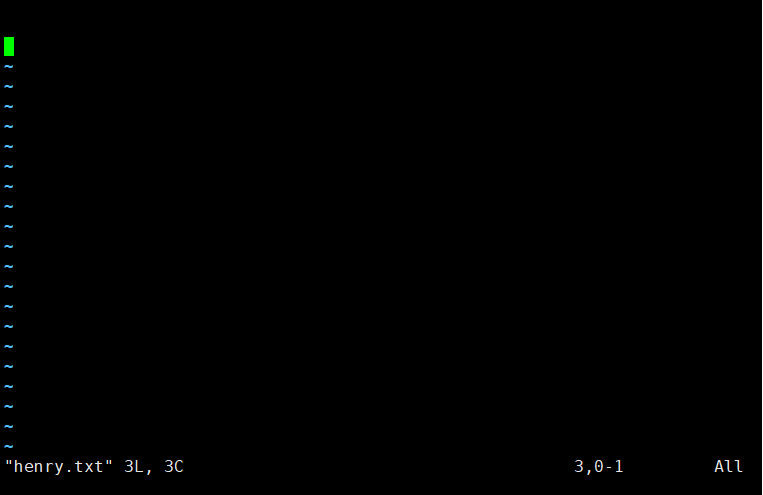
流程
vim 文件名 ,输入i编辑,编写完成后退出编辑模式esc,输入:进入底线命令模式,wq保存退出
Vim 按键说明
| 移动光标的方法 | |
|---|---|
| h 或 向左箭头键(←) | 光标向左移动一个字符 |
| j 或 向下箭头键(↓) | 光标向下移动一个字符 |
| k 或 向上箭头键(↑) | 光标向上移动一个字符 |
| l 或 向右箭头键(→) | 光标向右移动一个字符 |
| [Ctrl] + [f] | 屏幕『向下』移动一页,相当于 [Page Down]按键 (常用) |
| [Ctrl] + [b] | 屏幕『向上』移动一页,相当于 [Page Up] 按键 (常用) |
| [Ctrl] + [d] | 屏幕『向下』移动半页 |
| [Ctrl] + [u] | 屏幕『向上』移动半页 |
| + | 光标移动到非空格符的下一行 |
| - | 光标移动到非空格符的上一行 |
| n< space> | 那个 n 表示『数字』,例如 20 。按下数字后再按空格键,光标会向右移动这一行的 n 个字符。 |
| 0 或功能键[Home] | 这是数字『 0 』:移动到这一行的最前面字符处 (常用) |
| $ 或功能键[End] | 移动到这一行的最后面字符处(常用) |
| H | 光标移动到这个屏幕的最上方那一行的第一个字符 |
| M | 光标移动到这个屏幕的中央那一行的第一个字符 |
| L | 光标移动到这个屏幕的最下方那一行的第一个字符 |
| G | 移动到这个档案的最后一行(常用) |
| nG | n 为数字。移动到这个档案的第 n 行。例如 20G 则会移动到这个档案的第 20 行(可配合 :set nu) |
| gg | 移动到这个档案的第一行,相当于 1G 啊!(常用) |
| n< Enter> | n 为数字。光标向下移动 n 行(常用) |
| 搜索替换 | |
|---|---|
| /word | 向光标之下寻找一个名称为 word 的字符串。例如要在档案内搜寻 vbird 这个字符串,就输入 /vbird 即可!(常用) |
| ?word | 向光标之上寻找一个字符串名称为 word 的字符串。 |
| n | 这个 n 是英文按键。代表重复前一个搜寻的动作。举例来说, 如果刚刚我们执行 /vbird 去向下搜寻 vbird 这个字符串,则按下 n 后,会向下继续搜寻下一个名称为 vbird 的字符串。如果是执行 ?vbird 的话,那么按下 n 则会向上继续搜寻名称为 vbird 的字符串! |
| N | 这个 N 是英文按键。与 n 刚好相反,为『反向』进行前一个搜寻动作。例如 /vbird 后,按下 N 则表示『向上』搜寻 vbird 。 |
| 指令行的储存、离开等指令 | |
|---|---|
| :w | 将编辑的数据写入硬盘档案中(常用) |
| :w! | 若文件属性为『只读』时,强制写入该档案。不过,到底能不能写入, 还是跟你对该档案的档案权限有关啊! |
| :q | 离开 vi (常用) |
| :q! | 若曾修改过档案,又不想储存,使用 ! 为强制离开不储存档案。 |
| 注意一下啊,那个惊叹号 (!) 在 vi 当中,常常具有『强制』的意思~ | |
| :wq | 储存后离开,若为 :wq! 则为强制储存后离开 |
| :set nu | 显示行号,设定之后,会在每一行的前缀显示该行的行号 |
|---|---|
| :set nonu | 与 set nu 相反,为取消行号! |
账号管理
用户账号的管理工作主要涉及到用户账号的添加、修改和删除
添加用户账号就是在系统中创建一个新账号,然后为新账号分配用户号、用户组、主目录和登录Shell等资源
添加账号 useradd
useradd 选项 用户名
参数说明:
-
选项 :
-
-c comment 指定一段注释性描述。
-
-d 目录 指定用户主目录,如果此目录不存在,则同时使用-m选项,可以创建主目录。
-
-g 用户组 指定用户所属的用户组。
-
-G 用户组,用户组 指定用户所属的附加组。
-
-m 使用者目录如不存在则自动建立。
-
-s Shell文件 指定用户的登录Shell。
-
-u 用户号 指定用户的用户号,如果同时有-o选项,则可以重复使用其他用户的标识号。
-
用户名 :
-
指定新账号的登录名
[root@izuf6hm75axg2u4zfbcctoz home]# useradd -m henr
增加用户账号就是在/etc/passwd文件中为新用户增加一条记录,同时更新其他系统文件如/etc/shadow, /etc/group等
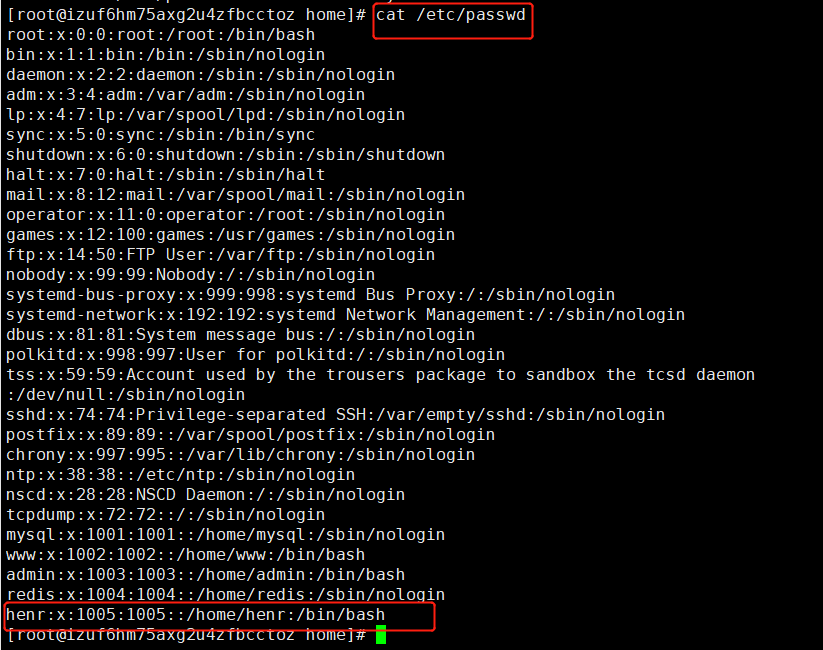
删除用户
userdel -r 用户名 删除用户时候将他的目录一并删除

修改用户usermod
usermod -d /home/233 henr
修改之后查看配置文件 cat /etc/passwd
切换用户
1.切换用户的命令为:su username 【username是你的用户名哦】
2.从普通用户切换到root用户,还可以使用命令:sudo su
3.在终端输入exit或logout或使用快捷方式ctrl+d,可以退回到原来用户,其实ctrl+d也是执行的exit命令
4.在切换用户时,如果想在切换用户之后使用新用户的工作环境,可以在su和username之间加-,例如:【su - root】
$表示普通用户
#表示超级用户,也就是root用户
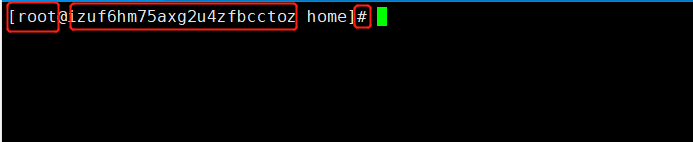
root 当前用户 主机名 #表示root用户名
修改主机名,然后重新连接
hostname 名称
用户密码设置
[root@henry home]# useradd -m zhang [root@henry home]# ls admin redis www apache-tomcat-8.5.47 staragent zhang apache-tomcat-8.5.47-windows-x64.zip t2 [root@henry home]# passwd zhang Changing password for user zhang. New password: BAD PASSWORD: The password is shorter than 8 characters Retype new password: passwd: all authentication tokens updated successfully.
root用户设置密码
passwd username 新密码 确认密码
普通用户
passwd 旧密码 新密码 确认密码
锁定账户
passwd -l zhang # 锁定zhang passwd -d zhang # 将zhang的密码清空,并锁定
用户组管理
每个用户都有一个用户组,系统可以对一个用户组中的所有用户进行集中管理
用户组的管理涉及用户组的添加、删除和修改。组的增加、删除和修改实际上就是对/etc/group文件的更新
增加一个新的用户组groupadd

可以指定用户组的id group -g xx groupname


删除用户组 groupdel
[root@henry /]# groupdel newhen [root@henry /]# cat /etc/group
修改用户组的权限信息和名字
[root@henry /]# groupmod -g 9419 -n xy1 xy2 [root@henry /]# cat /etc/group
修改xy2的id为9419 name为xy1
用户切换组
# 登录当前的用户
$ newgrp 组名
一般来说是在创建用户时候,useradd指定-G用户组
/etc/passwd
[root@henry /]# cat /etc/passwd root:x:0:0:root:/root:/bin/bash bin:x:1:1:bin:/bin:/sbin/nologin daemon:x:2:2:daemon:/sbin:/sbin/nologin adm:x:3:4:adm:/var/adm:/sbin/nologin lp:x:4:7:lp:/var/spool/lpd:/sbin/nologin sync:x:5:0:sync:/sbin:/bin/sync shutdown:x:6:0:shutdown:/sbin:/sbin/shutdown halt:x:7:0:halt:/sbin:/sbin/halt
用户名:口令:用户标识号:组标识号:注释性描述:主目录:登录Shell
磁盘管理
df 列出文件系统整体的磁盘使用量
df [-ahikHTm] [目录或文件名]
选项与参数:
-
-a :列出所有的文件系统,包括系统特有的 /proc 等文件系统;
-
-k :以 KBytes 的容量显示各文件系统;
-
-m :以 MBytes 的容量显示各文件系统;
-
-h :以人们较易阅读的 GBytes, MBytes, KBytes 等格式自行显示;
-
-H :以 M=1000K 取代 M=1024K 的进位方式;
-
-T :显示文件系统类型, 连同该 partition 的 filesystem 名称 (例如 ext3) 也列出;
-
-i :不用硬盘容量,而以 inode 的数量来显示
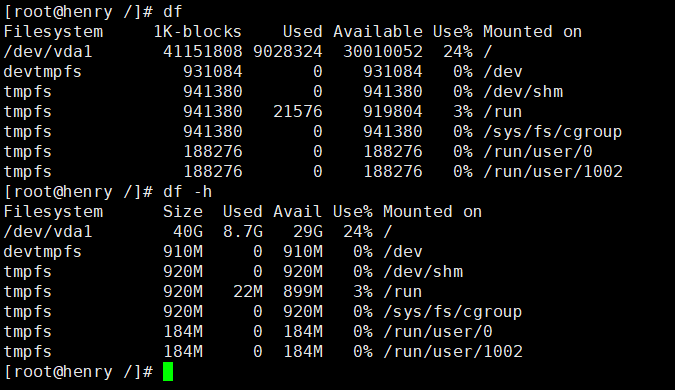
# 将 /etc 底下的可用的磁盘容量以易读的容量格式显示
[root@henry home]# df -h /etc Filesystem Size Used Avail Use% Mounted on /dev/vda1 40G 8.7G 29G 24% /
du 检查磁盘空间的使用量
du [-ahskm] 文件或目录名称
选项与参数:
-
-a :列出所有的文件与目录容量,因为默认仅统计目录底下的文件量而已。
-
-h :以人们较易读的容量格式 (G/M) 显示;
-
-s :列出总量而已,而不列出每个各别的目录占用容量;
-
-S :不包括子目录下的总计,与 -s 有点差别。
-
-k :以 KBytes 列出容量显示;
-
-m :以 MBytes 列出容量显示;
# 检查根目录底下每个目录所占用的容量
[root@henry home]# du -sm /* 5312 /usr # 系统初期最大 456 /var 2307 /www
磁盘挂载与卸除
挂载:mount

卸载:umount [-fn] 装置文件名或挂载点
选项与参数:
-
-f :强制卸除!可用在类似网络文件系统 (NFS) 无法读取到的情况下;
-
-n :不升级 /etc/mtab 情况下卸除。
umount /dev/kuangshen
进程管理
什么是进程
-
在Linux中,每一个程序都是有自己的一个进程,每个进程都有一个id号
-
进程有两种存在方式:前台和后台
-
一般的话服务都是后台运行的,基本的程序都是前台运行的
命令
ps 查看当前系统中正在执行的各种进程信息
ps -xx
-
-a 显示当前终端运行的进程信息(一个)
-
-u 以用户的信息显示进程
-
-x 显示后台运行进程的参数
# ps -aux 查看所有进程
ps -aux|grep mysql ps -aux|grep redis
# | 叫做管道符 # grep查看文件中符合条件的 [root@henry home]# ps -aux|grep mysql root 7949 0.0 0.0 113264 1604 ? S Jan19 0:00 /bin/sh /www/server/mysql/bin/mysqld_safe --datadir=/www/server/data --pid-file=/www/server/data/izuf6hm75axg2u4zfbcctoz.pid mysql 8553 0.0 9.5 1015196 180656 ? Sl Jan19 1:07 /www/server/mysql/bin/mysqld --basedir=/www/server/mysql --datadir=/www/server/data --plugin-dir=/www/server/mysql/lib/plugin --user=mysql --log-error=izuf6hm75axg2u4zfbcctoz.err --open-files-limit=65535 --pid-file=/www/server/data/izuf6hm75axg2u4zfbcctoz.pid --socket=/tmp/mysql.sock --port=3306 root 21808 0.0 0.0 112660 976 pts/0 R+ 11:41 0:00 grep --color=auto mysql [root@henry home]#
ps -ef 可以查看到父进程的信息
ps -ef|grep mysql
# 看父进程一般可以通过目录结构树来查看 pstree -pu # -p 显示父id # -u 显示用户组
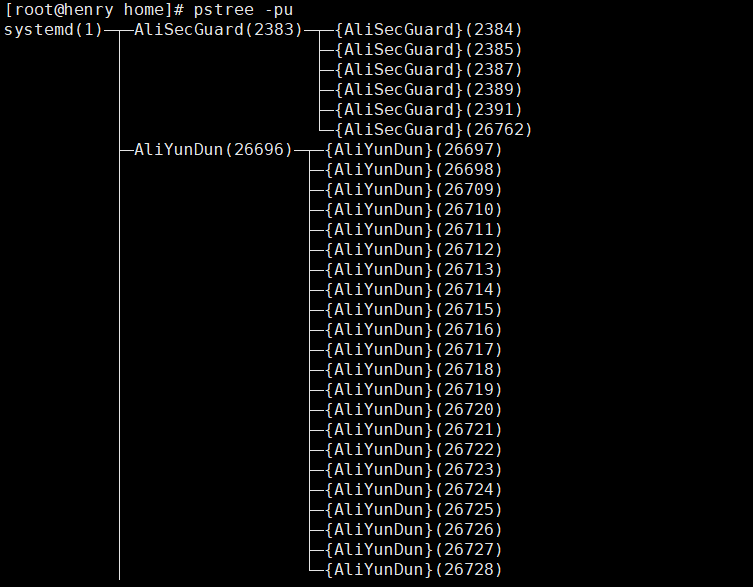
结束进程
kill -9 进程的id
环境安装
JDK安装(rpm)
-
下载JDK rpm https://www.oracle.com/java/technologies/javase/javase-jdk8-downloads.html
-
安装java环境
# 检测系统是否存在java环境 java -version # 如果有的话需要卸载 rpm -qa|grep jdk # 检测信息 rpm -e --nodeps xx # 卸载完毕后可安装Jdk rpm -ivh rpm包
检查
[root@localhost /]# java -version openjdk version "1.8.0_181" OpenJDK Runtime Environment (build 1.8.0_181-b13) OpenJDK 64-Bit Server VM (build 25.181-b13, mixed mode) [root@localhost /]# rpm -qa|grep jdk copy-jdk-configs-3.3-10.el7_5.noarch java-1.8.0-openjdk-1.8.0.181-7.b13.el7.x86_64 java-1.8.0-openjdk-headless-1.8.0.181-7.b13.el7.x86_64 [root@localhost /]# rpm -e --nodeps java-1.8.0-openjdk-1.8.0.181-7.b13.el7.x86_64 [root@localhost /]# rpm -e --nodeps java-1.8.0-openjdk-headless-1.8.0.181-7.b13.el7.x86_64 [root@localhost /]# java -version -bash: /usr/bin/java: No such file or directory
安装
[root@localhost home]# rpm -ivh jdk-8u281-linux-x64.rpm
配置环境变量
vim /etc/profile
在文件最后面增加java的配置
JAVA_HOME-/usr/java/jdk1.8.0_281-amd64 CLASSPATH=%JAVA_HOME%/lib;%JAVA_HOME%/jre/lib PATH=$JAVA_HOME/bin;$JAVA_HOME/jre/bin export PATH CLASSPATH JAVA_HOME
之后可以部署项目,首先需要放行端口
# 查看已开启的端口 [root@localhost home]# firewall-cmd --list-ports # 开启8080端口 [root@localhost home]# firewall-cmd --zone=public --add-port=8080/tcp --permanent [root@localhost home]# service firewalld restart [root@localhost home]# firewall-cmd --list-ports 8080/tcp [root@localhost home]# java -jar helloSpringboot.jar
Tomcat安装(解压)
war包需要放到tomcat中运行
-
下载tomcat apache-tomcat-8.5.61.tar.gz
-
解压缩这个文件
tar -zxvf apache-tomcat-8.5.61.tar.gz
-
启动tomcat ./xxx.sh 脚本
startup.sh # 启动tomcat shutdown.sh # 关闭tomcat
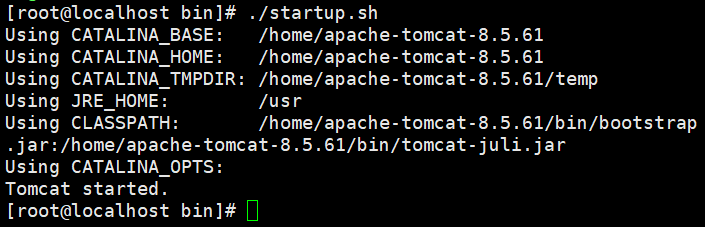
确保Linux的防火墙端口是开启的,如果是阿里云,需要保证阿里云的安全组策略是开放的
# 查看firewall服务状态 systemctl status firewalld # 开启、重启、关闭、firewalld.service服务 # 开启 service firewalld start # 重启 service firewalld restart # 关闭 service firewalld stop # 查看防火墙规则 firewall-cmd --list-all # 查看全部信息 firewall-cmd --list-ports # 只看端口信息 # 开启端口 开端口命令:firewall-cmd --zone=public --add-port=80/tcp --permanent 重启防火墙:systemctl restart firewalld.service
Docker(yum安装)
安装手册:https://docs.docker.com/engine/install/centos/
在Linux执行,一定要联网,yum在线安装
安装
-
检测Centos 7
[root@localhost bin]# cat /etc/redhat-release CentOS Linux release 7.6.1810 (Core)
-
安装准备环境
yum -y install 包名 # y表示所有的提示为y yum -y install gcc yum -y install gcc-c++
-
卸载旧版本
yum remove docker \ docker-client \ docker-client-latest \ docker-common \ docker-latest \ docker-latest-logrotate \ docker-logrotate \ docker-engine
-
安装软件包
yum install -y yum-utils device-mapper-persistent-data lvm2
-
设置镜像仓库
yum-config-manager --add-repo http://mirrors.aliyun.com/docker-ce/linux/centos/docker-ce.repo
-
更新yum软件包索引
yum makecache fast -
安装Docker CE
yum -y install docker-ce docker-ce-cli containerd.io
-
启动docker
systemctl start docker
-
测试
docker version docker run hello-world docker images